准备工作
1. 云服务器
我们选用的是阿里云服务器,操作系统是Ubuntu。因此本文搭建过程中涉及到的具体操作都以Ubuntu为例,其他操作系统可类推。
2. 域名及云解析DNS
有了服务器后,第二步便是申请域名及购买云解析DNS,也是在阿里云上购买的。阿里云会根据我们申请的域名个数自动调整云解析DNS的域名个数和费用。
主要步骤
这里给出用WordPress + Nginx + MySQL + PHP搭建个人博客的主要步骤,让大家对整体流程有一个完整的概念。详细步骤及操作方法见后文。文末附有可能遇到的问题及解决方案。
- 下载WordPress
- 安装PHP
- 安装Nginx
- 安装MySQL
- 创建WordPress用户名和数据库
- 复制WordPress文件到网站根目录
- 配置Nginx使用PHP及我们申请好的域名
- 为WordPress设置
wp-config.php文件 - 安装及配置WordPress
详细步骤
一、下载WordPress
- 在WordPress官网下载安装文件到PC。
- 下载并安装WinSCP。通过WinSCP将WordPress安装文件从PC传输到Ubuntu服务器上。
- 解压WordPress安装文件。
sudo apt install unzip
unzip wordpress-5.2.1.zip
二、安装PHP
sudo apt install php
检查PHP的安装路径:
whereis php-fpm
启动PHP:
service php7.2-fpm start
三、安装Nginx
sudo apt install nginx
启动Nginx:
service nginx start
启动完成后,在浏览器中访问服务器公网IPhttp://xx.xx.xx.xx,应该可以看到如下页面。实际上打开的是/var/www/html/下的index.nginx-debian.html页面。
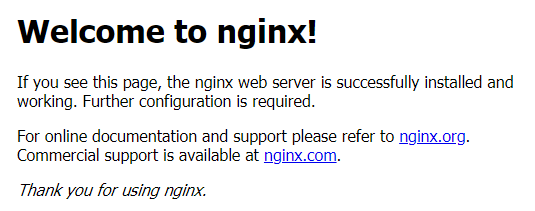
四、安装MySQL
我们需要为WordPress创建一个数据库,这里选用的是MySQL数据库服务。
安装MySQL:
sudo apt install mysql-server
sudo apt install mysql-client
sudo apt install libmysqlclient-dev
安装完后可以通过以下命令来检查安装结果,如果处于LISTEN状态,则安装成功。
sudo netstat -tap | grep mysql

五、创建WordPress用户名和数据库
# 替换*adminusername*为你的数据库用户名
$ mysql -u *adminusername* -p
Enter password:
Welcome to the MySQL monitor. Commands end with ; or \g.
Your MySQL connection id is 5340 to server version: 3.23.54
Type 'help;' or '\h' for help. Type '\c' to clear the buffer.
# 创建WordPress数据库,替换*databasename*为数据库名称,如blogdb
mysql> CREATE DATABASE *databasename*;
Query OK, 1 row affected (0.00 sec)
# 替换dabasename, wordpressusername, hostname和password。hostname通常是localhost
mysql> GRANT ALL PRIVILEGES ON databasename.* TO "wordpressusername"@"hostname"
-> IDENTIFIED BY "password";
Query OK, 0 rows affected (0.00 sec)
mysql> FLUSH PRIVILEGES;
Query OK, 0 rows affected (0.01 sec)
mysql> EXIT
Bye
$
下面是我替换关键内容后的范例:
$ mysql -u root -p
Enter password:
Welcome to the MySQL monitor. Commands end with ; or \g.
Your MySQL connection id is 5340 to server version: 3.23.54
Type 'help;' or '\h' for help. Type '\c' to clear the buffer.
mysql> CREATE DATABASE blogdb;
Query OK, 1 row affected (0.00 sec)
mysql> GRANT ALL PRIVILEGES ON blogdb.* TO "wendi"@"localhost"
-> IDENTIFIED BY "mypassword";
Query OK, 0 rows affected (0.00 sec)
mysql> FLUSH PRIVILEGES;
Query OK, 0 rows affected (0.01 sec)
mysql> EXIT
Bye
$
六、复制WordPress文件到网站根目录
将解压后的WordPress目录下所有内容(无需转移目录本身)转移到网站根目录下。网站根目录默认为/var/www/html/,为了便于管理,我建立了路径/var/www/www.wendicai.net/作为我的网站根目录。
七、配置Nginx使用PHP及我们申请好的域名
修改Nginx的default配置文件,该文件位于/etc/nginx/sites-available/default。需要更改的地方已在下面列出。
server {
# 【更改点1】因为我们要使用域名访问,这里删除default_server
listen 80;
listen [::]:80;
# 【更改点2】网站根目录,默认路径为/var/www/html
# 为了便于管理,我建立了路径/var/www/www.wendicai.net为我的网站根目录
# 如果使用非默认路径,需要将原路径/var/www/html/下的所有文件拷贝到新路径中
root /var/www/www.wendicai.net;
#【更改点3】在index.html前加上index.php,以支持WordPress
# Add index.php to the list if you are using PHP
index index.php index.html index.htm index.nginx-debian.html;
#【更改点4】替换“_”为我们申请好的域名
server_name www.wendicai.net;
location / {
# First attempt to serve request as file, then
# as directory, then fall back to displaying a 404.
try_files $uri $uri/ =404;
}
#【更改点5】取消此部分注释,因为WordPress需要用到PHP。如果安装的PHP版本不是7.0,需要手动改下版本号
# pass the PHP scripts to FastCGI server listening on 127.0.0.1:9000
#
location ~ \.php$ {
include snippets/fastcgi-php.conf;
#
# # With php7.0-cgi alone:
# fastcgi_pass 127.0.0.1:9000;
# # With php7.0-fpm:
fastcgi_pass unix:/run/php/php7.0-fpm.sock;
}
# deny access to .htaccess files, if Apache's document root
# concurs with nginx's one
#
location ~ /\.ht {
deny all;
}
}
配置修改后需要重启Nginx服务生效:
sudo service nginx restart
如何配置Nginx绑定多个域名
值得一提的是,这台Ubuntu服务器是我和夏夏共用的,我们各自申请了不同的域名,因此需要让Nginx同时识别两个域名,且两个域名对应各自的页面内容。
具体的配置方法如下:
- 分别给每个域名创建一个根目录
root@WebServer:/var/www# ls
www.wendicai.net www.xia-weiwen.com
并将原路径/var/www/html/下的所有文件拷贝过去。
- 分别给每个域名创建一个配置文件
在/etc/nginx/vhost路径下为每个域名创建一个配置文件,命名为vhost_<域名关键字>.conf。
root@Ubuntu:/etc/nginx/vhost# ls
vhost_wendicai.conf vhost_xia-weiwen.conf
将/etc/nginx/sites-available/default文件内容拷贝到新配置文件中,并按前文所述的配置文件修改方法,分别修改两个域名的配置信息。root网站根目录应分别为步骤1中创建的对应目录。
- 将新配置文件路径加入到
nginx.config中
修改/etc/nginx/nginx.conf文件,在http代码块中添加新的配置文件路径:
http {
......
include /etc/nginx/conf.d/*.conf;
include /etc/nginx/sites-enabled/*;
# 添加新配置文件所在路径/etc/nginx/vhost/*.conf
include /etc/nginx/vhost/*.conf;
}
- 重启Nginx服务以生效
service nginx restart
现在,分别访问两个域名www.wendicai.net和www.xia-weiwen.com,实际打开的页面将分别是/var/www/www.wendicai.net和/var/www/www.xia-weiwen.com下的文件。
八、为WordPress设置wp-config.php文件
在浏览器中访问http://<域名>/wp-admin/install.php, 出现以下页面,要求填入数据库信息。
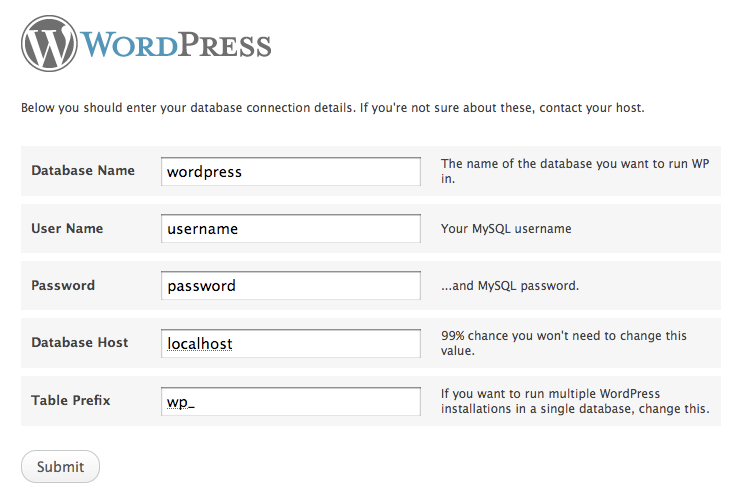
说明:
Database Name是步骤六中创建的数据库名称,我的是blogdb。
User Name和Password分别是是步骤六中创建的数据库用户名和密码。
Database Host与步骤六中设定的hostname一致,通常是localhost。
Table Prefix可以不改,但由于我们要在同一个数据库中管理两个域名下的数据,我在默认前缀后又加上了各自的域名。
点击Submit,可能会遇到以下两种情况:
配置文件自动修改成功。此时不要点击Run the Install,进入步骤八继续。
如果WordPress无法查找到wp-config.php文件,则会根据我们填入的信息自动生成配置文件内容,并建议我们手动创建并编辑wp-config.php文件。
如果是第二种情况,我们只需要在WordPress的解压路径中找到wp-config-sample.php文件,将其重命名为wp-config.php,并将上面自动生成的配置文件内容拷贝到wp-config.php中。
九、安装WordPress
- 如果配置文件自动修改成功,此时点击
Run the install安装即可。 - 如果
wp-config.php为手动创建,需要重新访问http://<域名>/wp-admin/install.php,进入安装。
填入以下个人信息和偏好设置后,点击Install WordPress进行安装。这一页填入的信息将来在WordPress后台http://<域名>/wp-admin都是可更改的。
安装成功啦!接下来就可以登录进入后台愉快地玩耍了~
WordPress怎么玩?可以参考WordPress的官方文档。
WordPress官方中文文档:http://codex.wordpress.org.cn/%E9%A6%96%E9%A1%B5
使用WordPress:http://codex.wordpress.org.cn/%E4%BD%BF%E7%94%A8_WordPress
可能遇到的问题
我在搭建过程中遇到了不少问题,在这里将这些问题与其解决方法分享出来,希望可以帮助大家少走弯路。
- “nginx: [emerg] bind() to 0.0.0.0:80 failed (98: Address already in use)”
Nginx安装完成后,启动Nginx失败并出现以下报错
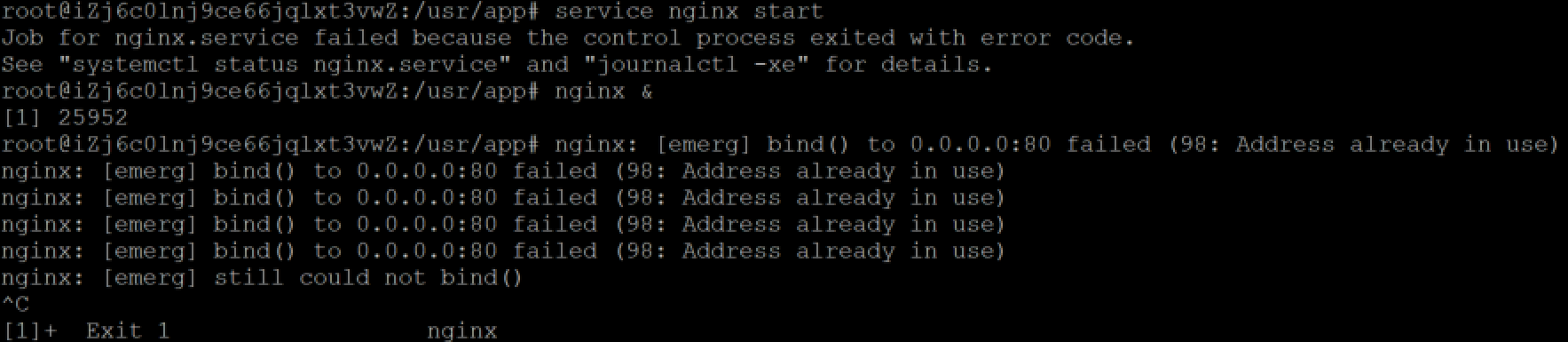
这是因为80端口被其他服务占用。可以通过以下命令来检查:
lsof -i:80
我的情况是云服务器本身预装了apache,从结果中可以看出80端口被apaceh2占用。

将apache2服务停掉后,成功启动Nginx。

- 主题、插件等“安装失败:无法创建目录”

用以下命令添加权限:
chmod -R 777 /var/www/www.wendicai.net # 网站根目录
- “在裁剪您的图像时发生了错误”
在WordPress中裁剪图片时,报错“在裁剪您的图像时发生了错误”。
这是由于PHP的GD库未安装。运行以下命令安装:
apt-get install php7.2-gd
- 设置中英文摘要长度
在外观->主题编辑器中找到functions.php,在末尾加上以下代码。
中文摘要(替换“100”为你想要的长度):
function iesay_filter_chinese_excerpt( $output ) {
global $post;
//check if its chinese character input
$chinese_output = preg_match_all("/\p{Han}+/u", $post->post_content, $matches);
if($chinese_output) {
$output = mb_substr( $output, 0, 100 ) . '...';
}
return $output;
}
add_filter( 'get_the_excerpt', 'iesay_filter_chinese_excerpt' );
英文摘要(替换“50”为你想要的长度)
function ie_longer_excerpts( $length ) {
// Don't change anything inside /wp-admin/
if ( is_admin() ) {
return $length;
}
// Set excerpt length to 50 words
return 50;
}
// "999" priority makes this run last of all the functions hooked to this filter, meaning it overrides them
add_filter( 'excerpt_length', 'ie_longer_excerpts', 999 );
- 设置文章中所有链接在新窗口中打开
在外观->主题编辑器中找到functions.php,在末尾加上以下代码。
function autoblank($text) {
$return = str_replace('<a', '<a target="_blank"', $text);
return $return;
}
add_filter('the_content', 'autoblank');
- 域名变更了怎么办?
有段时间工作很忙疏于维护博客,结果之前申请的域名就悄咪咪到期被收回了,而且紧接着还被人抢注了= =无奈之下只得更换域名。。
这种情况直接用新域名访问肯定是不行的,需要在Nginx和Wordpress相应的配置文件中也更改为新的域名。
需要修改的主要是以下几处:
1) Nginx的配置文件,默认路径是/etc/nginx/sites-available/default
如果你像我一样自己创建了另外的网站根目录,则需要修改对应目录下的配置文件。按照前文所述的配置,我需要修改的是/etc/nginx/vhost/vhost_wendicai.conf。
修改后需重启Nginx服务以生效:service nginx restart。
2) WordPress上的更改可参考这篇博客
我的情况是原域名WordPress管理区域已经无法访问,因此采取了方法2,在/wp-content/themes/your-theme-folder/functions.php文件底部添加以下代码:
update_option( 'siteurl', 'http://www.wendicai.net' );
update_option( 'home', 'https://www.wendicai.net' );
重新访问新URL,确认一切正常后就可以删除这两行代码了。

非常详细,感激不尽
Do you know the usage of the nginx.conf.default?